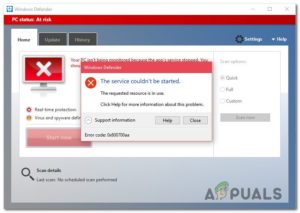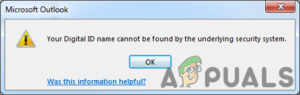Настройки “Интернет может быть недоступен” ошибка на Android появляется всякий раз, когда пользователь подключается к интернету, и это обычно вызвано ошибкой в конфигурации сети, которую мобильный использует для подключения к интернету. Это также может быть вызвано неправильными настройками DNS.

Что вызывает ошибку “Интернет может быть недоступен” на Android?
Мы установили, что причина кроется в следующем:
- DHCP: В режиме подключения DHCP телефон автоматически определяет определенные настройки и использует их для подключения к Интернету. Однако иногда это может не удаваться, и телефон может быть не в состоянии автоматически определить нужные настройки.
- Настройки DNS: Настройки DNS имеют решающее значение для установления соединения с веб-сайтом. Существует множество DNS-серверов, которые можно использовать для подключения к веб-сайту, и если эти DNS-серверы заблокированы веб-сайтом, соединение также будет заблокировано.
- Обновления: В некоторых случаях на телефоне могут быть установлены важные обновления, которые необходимо установить до того, как соединение Wi-Fi будет установлено снова.
- Вмешательство приложений: Возможно, другое приложение вмешивается в работу Wi-Fi на мобильном телефоне, из-за чего возникает ошибка. Некоторые приложения могут выходить из строя и вызывать эту ошибку.
- Неправильная конфигурация: Когда вы подключаетесь к Wi-Fi роутеру, он присваивает вам определенный IP-адрес и определенные настройки DNS. По умолчанию, эта конфигурация настроена на работу Wifi соединения в режиме “DHCP”, что означает, что IP адрес не остается неизменным и постоянно меняется. Конфигурации становятся недействительными при изменении IP-адреса, из-за чего маршрутизатор не позволяет вам подключиться к Wi-Fi. Для устранения этой проблемы необходимо изменить некоторые настройки конфигурации DNS и Ip.
Before Proceeding: Убедитесь, что вы забыли сеть Wi-Fi один раз и перезагрузите телефон.
Решение 1: Проверьте дату/время
Иногда возможно, что ваш телефон не работает дата и время не установлена правильно, что приводит к тому, что ваш интернет перестает работать, пока вы не исправите дату вручную или не включите опцию автоматический опция дата и время. Это происходит по следующим причинам причины безопасности поскольку большинство программ используют дату и время как часть своей проверки. Вот как можно исправить эту проблему.
- Перетащите вниз панель уведомлений и нажмите на кнопку Настройки иконка.

Открытие настроек - Прокрутите вниз, пока не найдете “Системные настройки” затем нажмите на него.
- Теперь перейдите в раздел “Настройки даты и времени“. (Если у вас возникли проблемы с поиском, вы можете найти их в поисковике)
- Теперь найдите опцию под названием “Используйте время, предоставляемое сетью” и “Использовать часовой пояс, предоставляемый сетью“. Убедитесь, что они включены.

Включение опций. - Проверьте, сохраняется ли проблема.
Решение 2: Изменение режима DHCP
Поскольку ошибка возникает из-за неправильное определение в настройках Wifi мы будем вручную изменять некоторые конфигурации, а затем проверим, устраняет ли это проблему. Для этого:
- Перетащите вниз панель уведомлений и нажмите на значок настроек.
- Выберите “Беспроводные сети и сети” опцию и нажмите на “Wifi”.
- Нажмите и удерживайте wifi соединение, к которому вы пытаетесь подключиться.
- Выберите “Изменить сеть” кнопку и нажмите на “Показать дополнительные параметры” кнопка.

Долгое нажатие на Wifi, к которому мы подключены, и нажатие на опцию Изменить сеть - Нажмите на кнопку “IP Settings” и выберите опцию “Static” опция.

Выбор “Статический” в настройках IP-адреса - Перейдите вниз и нажмите на “DNS 1″ опция.
- Введите “8.8.8.8” в качестве первого адреса DNS, а затем нажмите на “DNS 2” опция.
- Введите “8.8.4.4” второй DNS Адрес.
- Нажмите на “Сохранить” и попробуйте подключиться к Wi-Fi.
- Проверьте и посмотрите, сохранится ли проблема
Решение 3: Проверка наличия обновлений
В некоторых случаях доступное обновление может препятствовать подключению к Сеть Wifi. Поэтому рекомендуется включить мобильные данные и приступить к решению, описанному ниже.
- Перетащите вниз панель уведомлений и нажмите на кнопку “Settings” значок.

Перетащите вниз панель уведомлений и нажмите на опцию “Настройки” - Прокрутите вниз, нажмите на “Система” и выберите опцию “Обновление программного обеспечения” кнопку.

Нажмите на опцию “Обновления программного обеспечения” - Нажмите на “Проверить наличие обновлений” и дождитесь, пока мобильный телефон завершит процесс проверки.
- Нажмите на “Загрузить и установить” кнопку, как только она станет доступной.
- Подождите для загрузки и установки обновления.
- Проверьте проверьте, сохраняется ли проблема.
Решение 4: Очистка раздела кэша
Возможно, что кэш хранится определенным приложением, которое может препятствовать подключению Wifi. Таким образом, в этом шаге мы будем стирать раздел кэша. Для этого:
- Нажмите и удерживайте кнопку “Питание” кнопку и выберите “Выключение питания” нажмите кнопку , чтобы выключить ваш мобильный телефон.
- Нажмите и удерживайте “Power” + “Громкость Вниз” кнопка для включения.

Ориентация кнопки - Дождитесь включения телефона и отображения логотипа.
- Оставить клавишу “Power” кнопку на логотипе мобильных разработчиков’ и кнопку “Громкость вниз” кнопку, когда “Логотип Android” отобразится.
- Использовать “Уменьшить громкость” нажмите клавишу для перемещения вниз по списку и выделите пункт “Wipe Cache Partition” опция.

Выделив опцию Wipe Cache Partition и нажав кнопку питания - Используйте клавишу “Власть” для выбора опции и дождитесь очистки кэша.
- Как только кэш будет очищен, выделите и выберите пункт “Перезагрузка” и дождитесь перезагрузки телефона.
- Проверьте, сохраняется ли проблема после перезагрузки.
Решение 5: Безопасный режим
В некоторых случаях фоновое приложение или служба может препятствовать доступу телефона к Wi-Fi. Поэтому в этом шаге мы будем запускать телефон в безопасном режиме для устранения этой проблемы. Для этого
- Нажмите и удерживайте кнопку “Питание” кнопка.
- Нажмите и удерживайте кнопку “Power Off” опцию, когда она отображается.

Нажатие на кнопку выключения - Выберите опцию “Запуск в безопасном режиме” опция.

Нажатие на опцию “Безопасный режим” для запуска устройства в безопасном режиме - Телефон будет перезагружен, проверьте если Wifi подключается в безопасном режиме.
- Если это так, начните включение поочередно запустите приложения и проверьте, какое из них вызывает ошибку.
- Либо удалить проблемным приложением или обновить его исправить эту проблему.